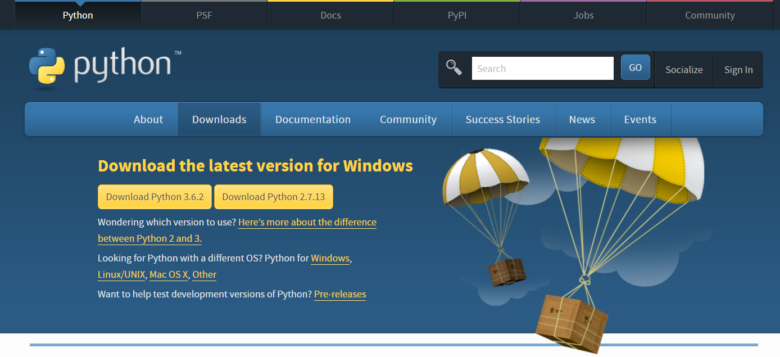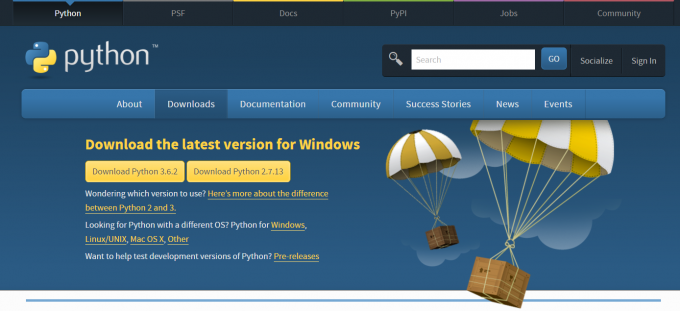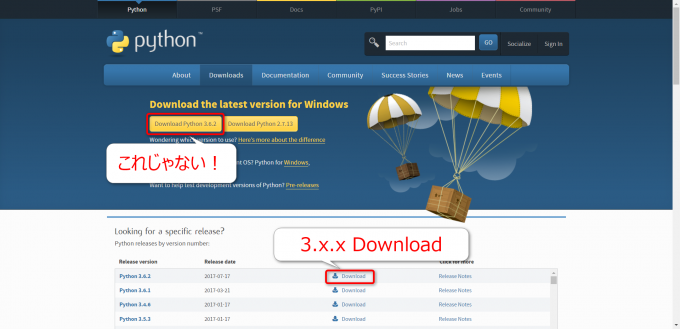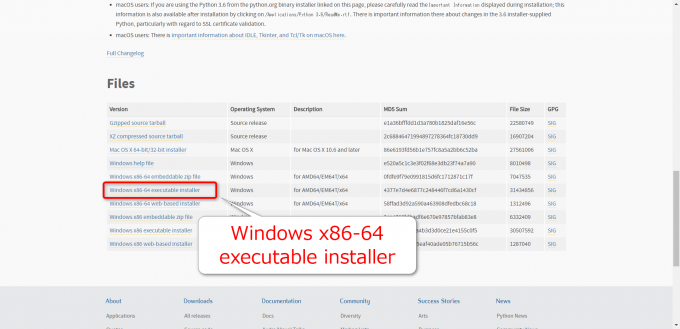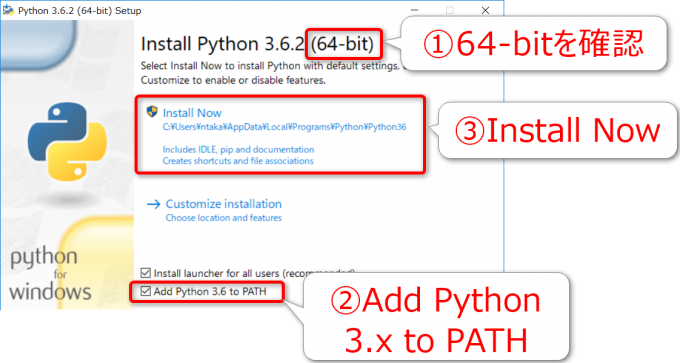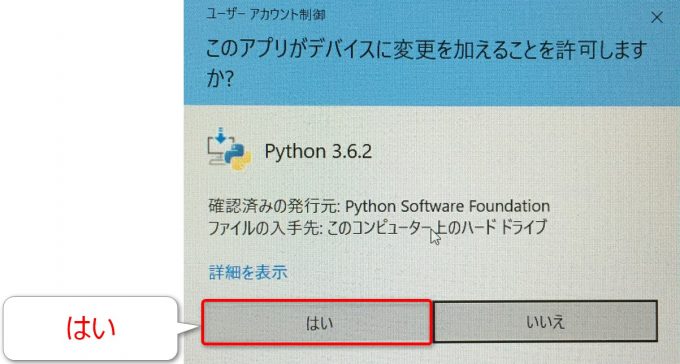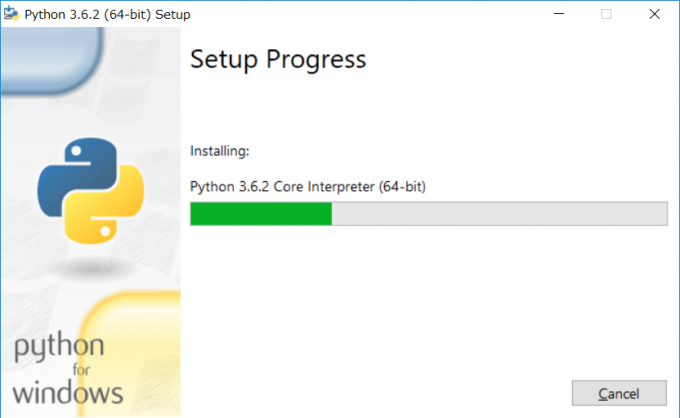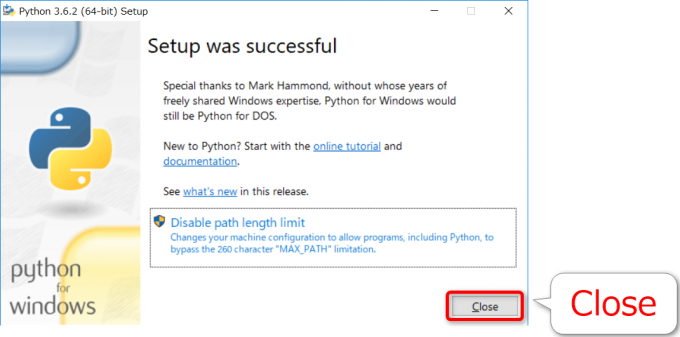みなさん、こんにちは!
タカハシ(@ntakahashi0505)です。
非エンジニアの一般ビジネスマン向けにPythonをお仕事に活用すべくステップアップしていく方法をお伝えしています。
前回はこちらの記事。
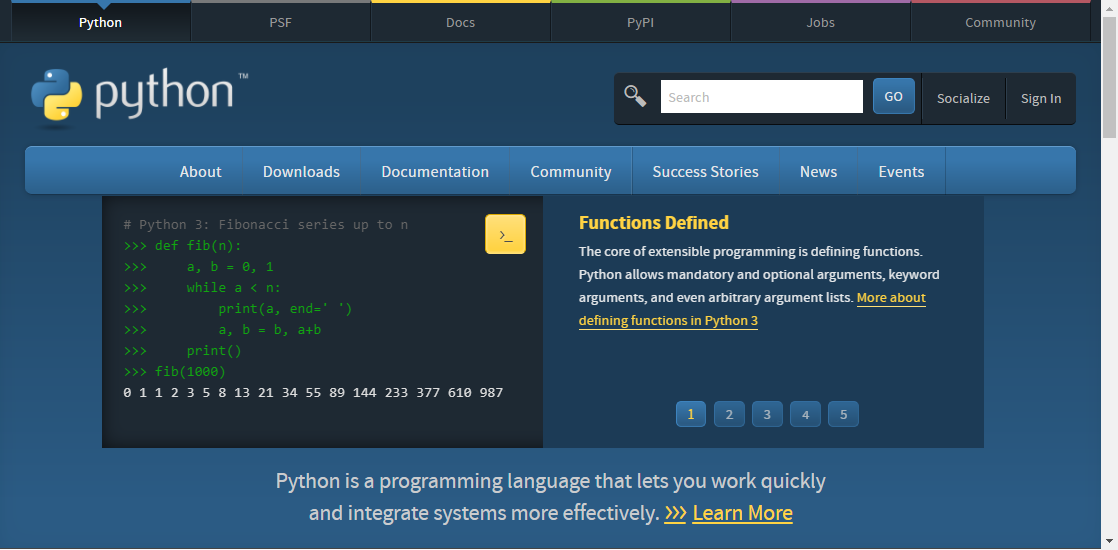
Pythonとはどういうプログラム言語なのか、またプログラミング未経験の一般ビジネスマンがPythonを学ぶメリットは何なのか、ということについてお伝えしました。
もう、それはもう十分にPythonを学ぶメリットご理解いただけたと思いますので、早速インストールして触っていきましょう!
…としたいのですが、Pythonの場合、どこから何をインストールすればいいのか、けっこういろんな条件とか選択肢があって迷っちゃいます。
ということで、今回は非エンジニアの一般ビジネスマン向けWindows版PythonでオススメのディストリビューションやIDEを考えつつ、それを実際にインストールするところまでまでをお伝えします。
では、行ってみましょう!
Windows版Pythonの場合、どこから何をインストールする?
さて、Windows版Pythonと一言にいっても、実はいくつかの条件があり、そしてそれぞれの条件にいくつかの選択肢があります。
どのような条件と選択肢があるかというと
- バージョン:2系か3系か
- ディストリビューション:公式か、Anacondaか、またはそれ以外か
- 32bitか64bitか
- IDE(統合開発環境):IDLEか、PyCharmか、Spyderか、もしくは使わずにコンソールとエディタを組み合わせて使うか
などなど…
もうわけわからないですかね?
一つ一つ説明していきますね。
バージョン
Pythonには、いわゆるPython自体のバージョンとして2系、3系があります。
2系よりも3系のほうが新しいバージョンなのですが、互換性が低いために注意が必要のようです。
ゆくゆくは2系のサポートが切れるということですので、今から始めるのであれば3系から始めれば問題なしです。
執筆している8月時点で、最新の3系のバージョンは3.6.2です。
ディストリビューション
ディストリビューションとは配布物のことです。
ディストリビューション (distribution) とは. 分布 · 流通 · ソフトウェアディストリビューション – コンパイル済みで設定済みのソフトウェアの集まり。
Pythonの場合は「バッテリー同梱」の思想がありますので、ディストリビューションの中にいろいろと入れてくれています。
実は、このディストリビューションに公式とサードパーティ製がという選択肢があります。
特に「Anaconda」というディストリビューションがデータ分析系のライブラリが充実しているなどで人気のようです。
少し前までは、データ分析目的でなくとも、Windows版の公式のディストリビューションは32bit版しかないとか、pipというパッケージ管理ツールが入ってないとか、いろいろな理由からAnacondaをオススメする声が多かったように見受けられました。
ですが、最近では公式のディストリビューションでも、Windowsの64bit版がありますし、pipも含まれています。ですから、初心者向けとしては公式という安心感を優先してよいのではないかと考えます。
32bit版か64bit版か
これは最近のWindowsマシンであれば64bit版が多いと思いますが、マシンにあったほうを選択すればOKです。
IDE(統合開発環境)
IDE(統合開発環境)とは、プログラムを編集するエディタ、コンパイラ、デバッガなどを含むソフトウェア開発環境のことを言います。
Pythonはスクリプト言語ですからコンパイラは不要ということで、IDEとしてはエディタとデバッガ、あとコンソールが主な機能になりますね。
公式ディストリビューションに同梱しているのは、「IDLE」というIDEで、正直機能としては乏しいと言われています。
それ以外に、PyCharm、Spyderまたはその他のIDEがおすすめという情報を目にしますね。
ただ、いずれのIDEも英語表記になりますので、初心者のうちはむしろ多機能なIDEよりも、シンプルなIDLEのほうが適していると考えます。
ですから、本シリーズではしばらくIDLEを使って進めていきます。
Windows64bit版Pythonのダウンロードとインストール
ようやく決まりましたね…もう、勝ったも同然です。Pythonはここまでが大変なのです。
あとはバッテリー同梱ですから、簡単…!なはずです。
では、公式ディストリビューションのWindows版Pythonのダウンロードとインストールを進めていきましょう。
Pythonをダウンロード
まず、公式サイトのダウンロードページへ遷移します。

丁寧にWindows版のダウンロードボタンを表示してくれてますから、3系の最新版(執筆時は3.6.2)をクリック…したいのはやまやまなのですが、ここをクリックすると32bit版のダウンロードになっちゃいます。
ですから、64bit版が欲しい場合は、下のテーブルの「Python3.x.x」の「Download」をクリック!これが正解。
遷移先の一覧から「Windows x86-64 executable installer」をクリックしましょう。
すると、インストーラー「python-3.6.2-amd64.exe」のダウンロードが開始します。
Pythonのインストール
ダウンロードが完了したら、インストーラーをダブルクリックです。
まず「64-bit」であることをバッチリ確認した上で、ウィンドウ下部の「Add Python 3.x to PATH」にチェックをします。
いわゆる「パスを通す」というやつで、これをチェックしておくことで、どこからでもPythonを実行できるようになる的な設定です。
チェックができたら、「Install Now」です。
「このアプリがデバイスに変更を加えることを許可しますか?」ときかれるので、「はい」をクリック。
そして、ちょっと待ちます。
ちょっと待つと「Setup was successful」ということで、セットアップが完了します。
「Disable path length limit」はWindows10からファイルパスの最大が260を超えて扱えるようになったということで、その設定なのですが、まあそんなに長いのは使わないだろうということで、気にしないでOKです。
ということで「Close」でOKです。
これでインストールは完了です!
まとめ
非エンジニアの一般ビジネスマン向け、Windows版Pythonは…
- 3系
- Windows64bit版
- 公式ディストリビューション
- IDLE
ということで進めていきます。安心感重視の公式ベッタリセレクトです。
そして、実際にインストールをするところまでお伝えしました。
これで、いよいよPythonを実行できる状態になりました。
次回、さっそくデフォルトの統合開発環境IDLEを使ってPythonのプログラムを実行していきましょう!
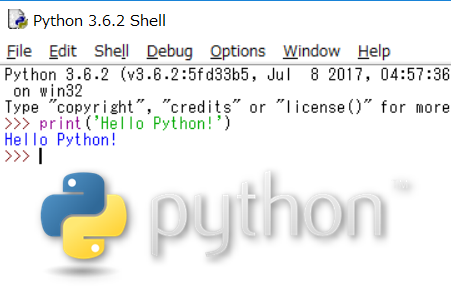
どうぞお楽しみに!